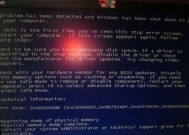电脑黑屏且信号灯亮红灯是什么原因?
- 网络设备
- 2025-04-10
- 15
- 更新:2025-03-26 18:04:35
您是否遇到了这样的状况:电脑突然黑屏,信号灯却亮着红灯,让您一头雾水不知所措?当这种情况发生时,很多人会感到焦虑,担心硬件出现严重问题。但这不一定意味着您的电脑已经“重病缠身”。本文将逐步带您探讨电脑黑屏且信号灯亮红灯的原因,并通过具体的步骤指导您如何排查和解决这一问题。请跟我们一起,一步一步找到问题的根源。
1.电脑黑屏亮红灯的常见原因
我们必须了解,电脑黑屏亮红灯可能由多种原因造成,主要包括以下几点:
显示器或视频信号连接问题
显卡故障或驱动问题
硬盘故障或数据线连接问题
电源供应不足或不稳定
主板BIOS设置问题
接下来,我们将逐一分析并提供相应的解决步骤。
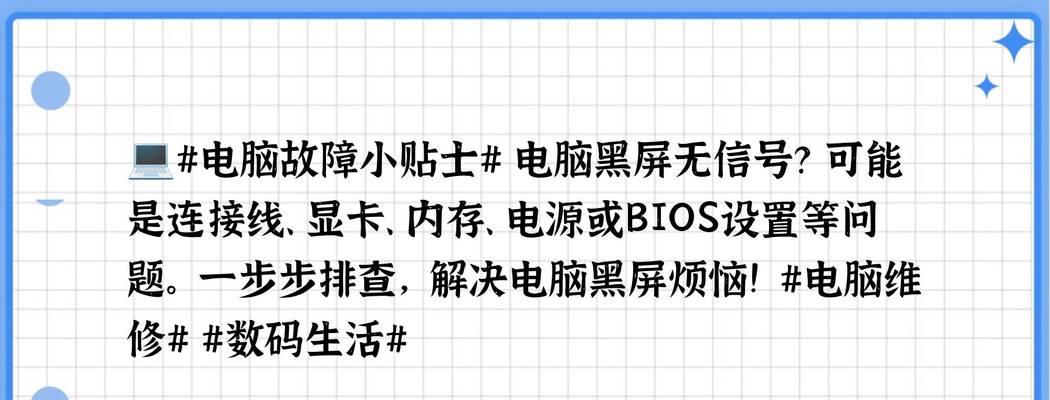
2.如何检查显示器及信号连接
显示器和信号线连接问题是最简单的故障之一,也是最容易排查的:
检查显示器电源:首先确认显示器的电源是否已经正确接入插座,并且显示器开关处于开启状态。
检查视频线:确认电脑与显示器之间的连接线(如VGA、DVI、HDMI线)是否牢固连接在两端,并且没有损坏。
尝试更换信号线:如果可能,尝试更换一根新的信号线,以排除信号线故障。
尝试另一个显示器或端口:如果条件允许,换一个显示器或使用其他端口测试,看是否能正常显示。

3.排查显卡及其驱动问题
显示问题有时与显卡有关:
检查独立显卡:如果您使用的是独立显卡,请确保显卡已经牢固装在主板上的显卡插槽中,必要时重新安装显卡。
更新显卡驱动:驱动程序过时或损坏也会造成黑屏问题。访问显卡制造商官网下载最新的驱动程序并安装。
使用安全模式检查:重启电脑,进入安全模式(不断按F8键进入高级启动选项),如果此时能显示,可能是驱动问题。
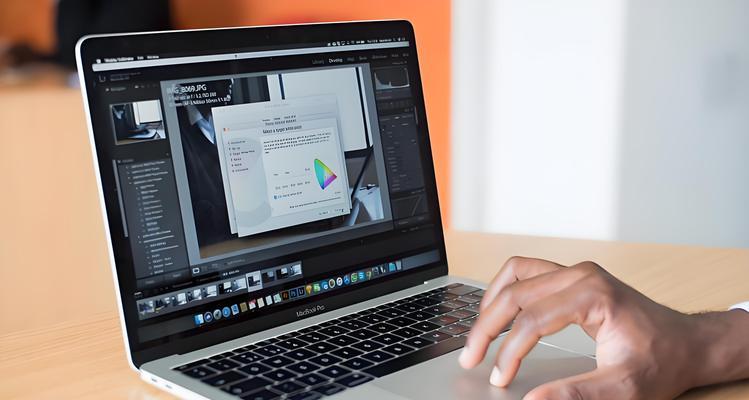
4.硬盘及数据线连接故障排查
硬盘故障或数据线接触不良同样会导致电脑黑屏:
检查硬盘指示灯:通常通过硬盘上的指示灯可以判断硬盘是否在工作。
检查数据线和电源线连接:如果可能,请打开电脑机箱,确认数据线和电源线是否牢固连接在硬盘上。
更换硬盘或数据线:如果条件允许,尝试更换新的数据线,或者替换硬盘检测是否能正常开机。
5.检查电源供应和主板问题
电源供应不足或不稳定也可能导致电脑黑屏:
检查电源线:确认电脑的电源线没有松动或损坏,并确保其正确连接到电源供应器和插座。
检查电源模块和电池:打开电脑机箱,查看电源模块和主板上的电池是否有异常,必要时更换。
检查主板BIOS设置:有时候,主板上的硬件配置发生了改变(例如内存条的移除或更换),需要重新设置BIOS。
6.综合以上
通过以上的步骤,您可以有系统地检查并解决电脑黑屏亮红灯的问题。当然,如果您在排查过程中发现硬件损坏或其他复杂问题,建议寻求专业技术人员的帮助。记住,在进行任何硬件操作前,应首先关闭电源并拔掉电源线,以确保安全。
电脑出现故障时,不要慌张,按照逻辑进行问题的排查和解决,大多数电脑问题都可以得到妥善处理。希望上述内容能够帮助您解决遇到的电脑黑屏问题,并使您的电脑恢复正常使用。